今天给大家介绍一款由阿里推出的笔记与文档知识库应用——语雀,这个工具原本是阿里内部使用的产品,去年官方决定对外开放给企业和个人用户使用。
最开始接触语雀,我以为它是另一个「石墨文档」,等到真正使用之后,发现语雀有不少特色功能,如在线预览文件内容、搜索图片中的文字以及保存来自其他平台的内容等。
说到保存来自其他平台的内容,我之前一直用的是印象笔记,但没想到语雀也能实现同样的目的,而且它还是免费的,让我都有点后悔买了印象笔记的会员。
01. 知识库
第一次使用语雀时,需要先创建一个「知识库」,一个知识库相当于一个文件夹,用于归档各类文件。
知识库分为文档、资源、面板和话题知识库,右侧对每个知识库进行了简要的介绍,你可以根据后续编辑的内容,选择相应的知识库。
此外,下方的「从模板新建」还提供了学习笔记、博客专栏和旅游攻略的模板,帮助用户快速创建相应的内容。
02. 支持插入多种文件
与大多在线文档工具一样,语雀支持插入图片、表格和代码块等常见的文件类型。
对于免费用户,在文档中插入的单张图片大小不能超过 10 MB,而如果你是语雀会员或企业用户,图片大小的上限可提高到 20 MB。
除了常规文件,语雀还支持添加一些特殊格式的文件,如来自思维导图软件 XMind、演示软件 Keynote、设计软件 Photoshop 和 Sketch 的文件。
在语雀官方的说明文档中,对可以添加的文件类型进行了详细的说明,且嵌入的单个文件大小不能超过 100 MB:
下图是我添加的一份 Photoshop 源文件,它在文档中会以「卡片」的形式进行展示,可以在线预览文件的内容,而不需要先下载文件才能查看。
在选中文档卡片的情况下,卡片左上角会弹出隐藏的菜单,你可以进行这些操作:下载、复制、删除和更改卡片显示效果。
卡片显示效果有「嵌入预览」和「紧凑展示」两种,嵌入预览可以预览文件的内容,如上图,紧凑展示则不提供文件预览。
03. 支持嵌入第三方服务
有时我们会在文档中插入视频,但每次打开视频链接时,一般都会跳转到视频源网站,这打破了沉浸式的阅读体验。
对于这个问题,语雀给出了一种比较好的应对策略,支持在文档中嵌入「第三方服务」。
如果嵌入的是第三方服务是视频或音乐,可在文档中直接播放;如果嵌入的是墨刀、Canva 和 CodePen 等文件,则可在文档中直接进行缩放浏览。
我在文档中添加了一段来自 B 站的视频,下图是其显示效果,点击即可在文档内播放视频,唯一的不足是视频清晰度只有 360P,观看更高清的视频需跳转到原网站。
04. 支持 Markdown
语雀支持 Markdown 语法,这对喜欢使用 Markdown 编辑文本的人来说,是一个比较理想的工具,因为它同时解决了文件同步的问题。
当你输入 Markdown 语法,它会实时显示渲染之后的效果,所见即所得。
语雀支持基本的 Markdown 语法,如标题、有序列表、无序列表、任务列表、代码、代码块、加粗、斜体和引用。
你可以在线编辑 Markdown 文档,也可以从本地导入或粘贴导入,对于粘贴导入的 Markdown 文本,语雀会提示是否需要对 Markdown 进行渲染。
05. 文本翻译
语雀提供了两种翻译功能,一种是在编辑状态下的实时翻译,另一种则是在阅读状态下的全文翻译。翻译目前仅支持中英文互译。
当文档处于编辑状态下,点击工具栏的「翻译」按钮,调出右侧的「翻译」面板,根据需要翻译的内容,设置翻译后的语言。
选中需要翻译的内容,右侧的「译文」窗口会实时显示翻译后的结果,如下图。
当文档退出编辑处于阅读状态时,点击右上角的更多功能,选择「翻译成英文」,就可以将当前的文档全文翻译为英文。
如果你阅读的文档语言是英文的,这个选项也会自动切换为「翻译成中文」。
06. 搜索图片中的文字
当你在语雀中进行搜索时,可选的搜索范围有「搜索与我相关」和「搜索语雀」。
搜索与我相关,就是在自己创建的所有知识库中进行搜索,而搜索语雀,则是在所有设置为公开分享的文档中进行搜索,返回语雀上包含关键字的所有文档。
此外,语雀的搜索功能,内置了文字识别的能力,当你在知识库或文档内搜索特定关键字时,它会同时返回带有关键字的文本和图片。
举个例子,我在文档中插入了一张包含「效率工具」4 个字的图片,接着以它为关键字进行搜索。
在返回的搜索结果中,它会识别出图片包含的所有文字,并标红显示我们搜索的关键字。
对于一些产品,搜索图片中的文字可能还是一个「会员专属」的功能,但目前在语雀中,这个功能是免费的。
07. 恢复历史版本
在编辑文档时,我们一般会经历多次来回地修改,但到最后可能会遇到「改来改去,发现还是第一版好」的尴尬场面。
对于文档的每一次改动,语雀会自动保存一个历史版本,用户可以通过查看「历史版本」,将文档恢复到更早前的版本。
当文档处于编辑状态时,点击右上角的更多功能,选择「历史版本」。
在弹出的窗口中,左侧是保存的所有历史版本,右侧是每个版本对应的文档内容,找到你想恢复的更早前的版本,点击右下角的「恢复此版本」即可。
08. 剪藏到语雀
https://www.crx4chrome.com/crx/169618/
前面说到的功能,主要还是集中于语雀的编辑能力,实际上,语雀不仅可以用来编辑文档,还可以用来保存来自其他平台的内容,方便集中管理或搜索。
剪藏来自其他平台的内容,需要借助一个第三方工具——Web Clipper,它是一个浏览器插件,支持将网页内容保存到多个产品,如语雀、OneNote 和有道云笔记等。
初次使用 Web Clipper,需要先设置保存网页内容的账户,类型中列出了 Web Clipper 支持的所有产品名,这里我们选择「语雀」。
在你想保存下来的网页,点击 Web Clipper 插件,在弹出的面板中,选择「智能提取」,选定内容保存的位置,即选定保存在语雀的哪个知识库中,最后选择「保存内容」。
成功保存内容后,回到语雀的「工作台」页面,工作台展示了你创建或保存的所有文档,顶部最新的文档就是刚刚使用插件保存的文章。
单纯从保存网页内容的角度,语雀配合 Web Clipper 也可以作为印象笔记或有道云笔记剪藏的替代品。
对于想将印象笔记的内容迁移到语雀的朋友,可以参考下面的方法:
在印象笔记中,按住 Ctrl 键选择你想导出的多条笔记,右击选择「导出笔记」。
在弹出的窗口中,选择「导出为多个网页文件」,点击导出,选择保存的位置,导出成功后会生成多个 HTML 文件。
选中导出的多个 HTML 文件,右击选择「发送到--压缩文件夹」,将散乱的 HTML 文件打包到一个压缩包中。
回到语雀的知识库,点击右上角的「新建」按钮,选择「导入」。
在弹出的面板中,选择「Evernote.zip」,上传刚压缩的笔记文件。
等待笔记完成导入,在知识库的目录中,就能看到新增的笔记文档,这样也就完成了印象笔记到语雀的数据迁移。
上面的数据迁移是基于 Windows 系统,如果你使用的是 Mac 系统,其迁移方法大致相同,你也可以参考语雀官方提供的「语雀使用手册」:
https://www.yuque.com/yuque/help/rp8h68
09. 团队空间
作为一款强大的在线文档产品,在团队协作方面,语雀也提供了相应的能力——团队空间。
团队空间可以看成另一种形态的群,创建好团队空间后,需要先邀请他人加入空间,空间内的成员可以组成不同的团队,每个团队可以创建各自的知识库,在线协同编写文档或管理内容。
语雀空间是面向企业或组织的付费功能,初次使用可免费试用 90 天。
在团队空间内,语雀提供了一些富有特色的「应用」,如「空间水印」、「文档防复制」,可以更灵活地管理团队的内容,保护数据安全。
写在最后
连续使用三天语雀之后,我发现,语雀远不止是一个「在线文档」工具,它能做的事情更多。
语雀提供了文档公开分享和检索的选项,它让原本私密的文档流动起来了,人们在这里有可能找到他们感兴趣的内容,阅读他人生产的内容。
此外,语雀知识库的设计,让原本零散的单个文档能按相同的主题组织在一起,让内容更成体系。
语雀新增的特色功能,并没有引起学习成本的增加,对新手也比较友好。如果你在寻找笔记应用或在线文档的替代品,语雀可能是当下最值得考虑的选择。
<pre style="letter-spacing: 0.544px;line-height: inherit;"><p style="margin-right: 8px;margin-left: 8px;letter-spacing: 0.544px;text-align: left;"><span style="font-size: 15px;color: rgb(255, 41, 65);"><strong>近期热门:</strong></span></p><ul class="list-paddingleft-2" style="width: 577.422px;letter-spacing: 0.544px;"><li style="font-size: 15px;"><section style="line-height: 2em;text-align: left;">墙裂推荐!B站上的Python学习资源<br /></section></li><li style="font-size: 15px;"><section style="line-height: 2em;text-align: left;">只要三步,带你用Python换脸</section></li><li style="font-size: 15px;"><section style="line-height: 2em;text-align: left;">趣味!用Python竟然还能做一个文字套娃</section></li><li style="font-size: 15px;"><section style="line-height: 2em;text-align: left;">只要三步,带你用Python换脸</section></li><li style="font-size: 15px;"><section style="line-height: 2em;text-align: left;">一行Python代码写的游戏,我能这样玩一天!</section></li><li style="font-size: 15px;"><section style="line-height: 2em;text-align: left;">让你纵横 GitHub 的五大神器</section></li><li style="font-size: 15px;"><section style="line-height: 2em;text-align: left;">50行Python代码,一键获取微博热点</section></li><li style="font-size: 15px;"><section style="line-height: 2em;text-align: left;">值得收藏!8大技巧,带你了解菜鸟和高手的区别!<br /></section></li></ul><section style="line-height: 2em;"><br /></section>本篇文章来源于: 菜鸟学Python
本文为原创文章,版权归知行编程网所有,欢迎分享本文,转载请保留出处!



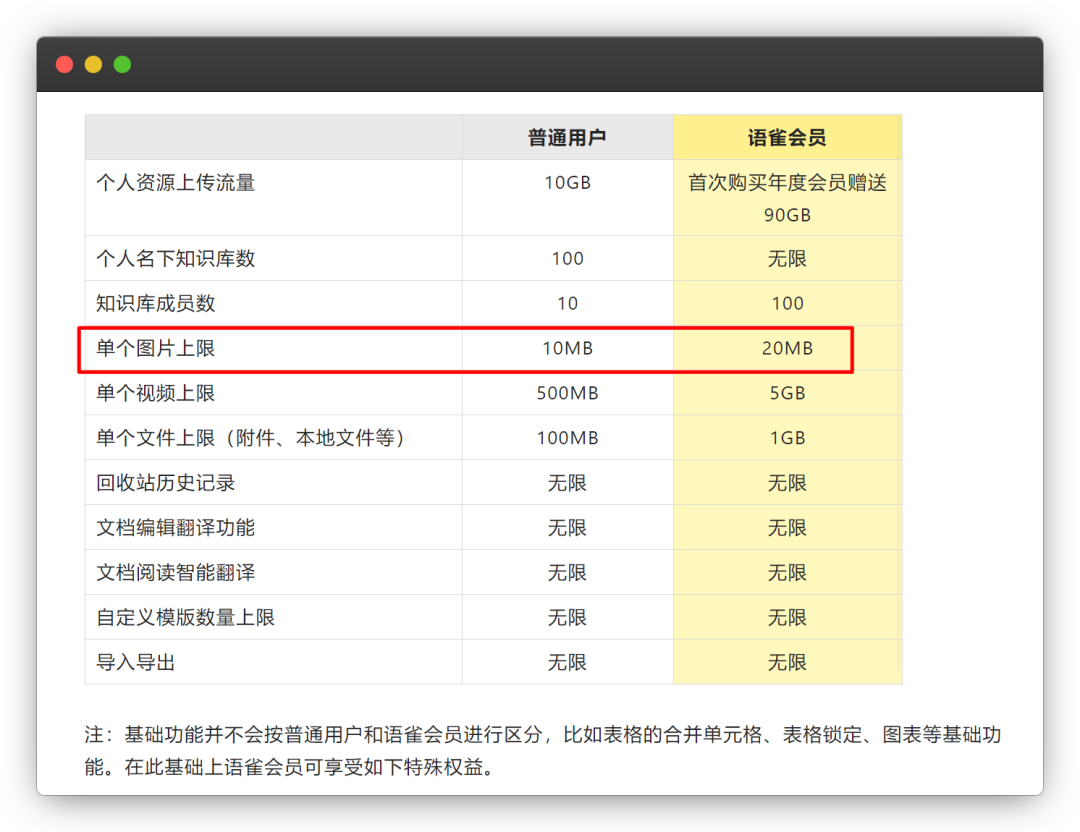











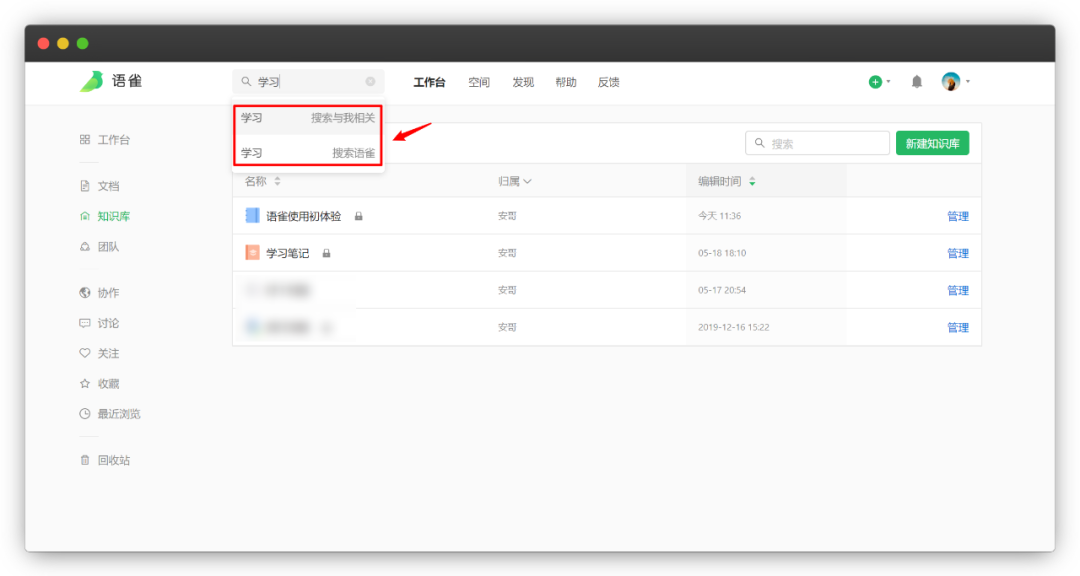
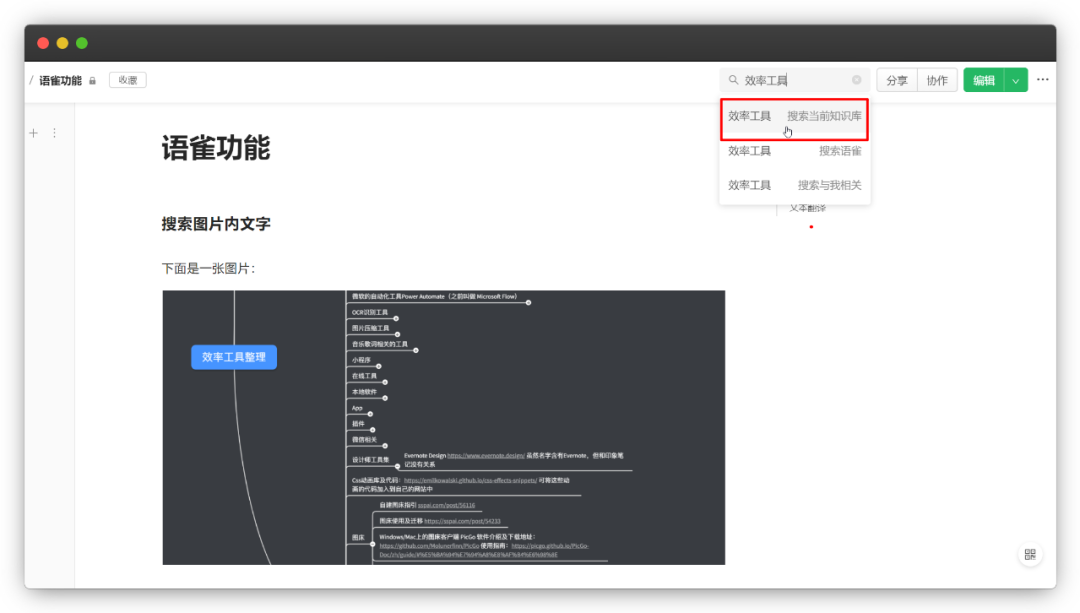

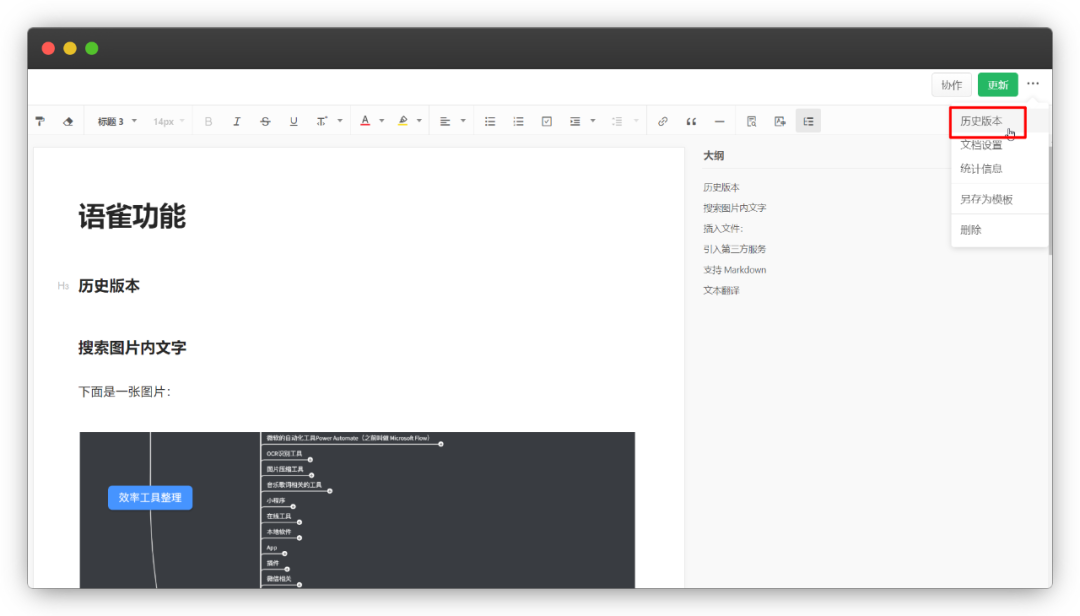

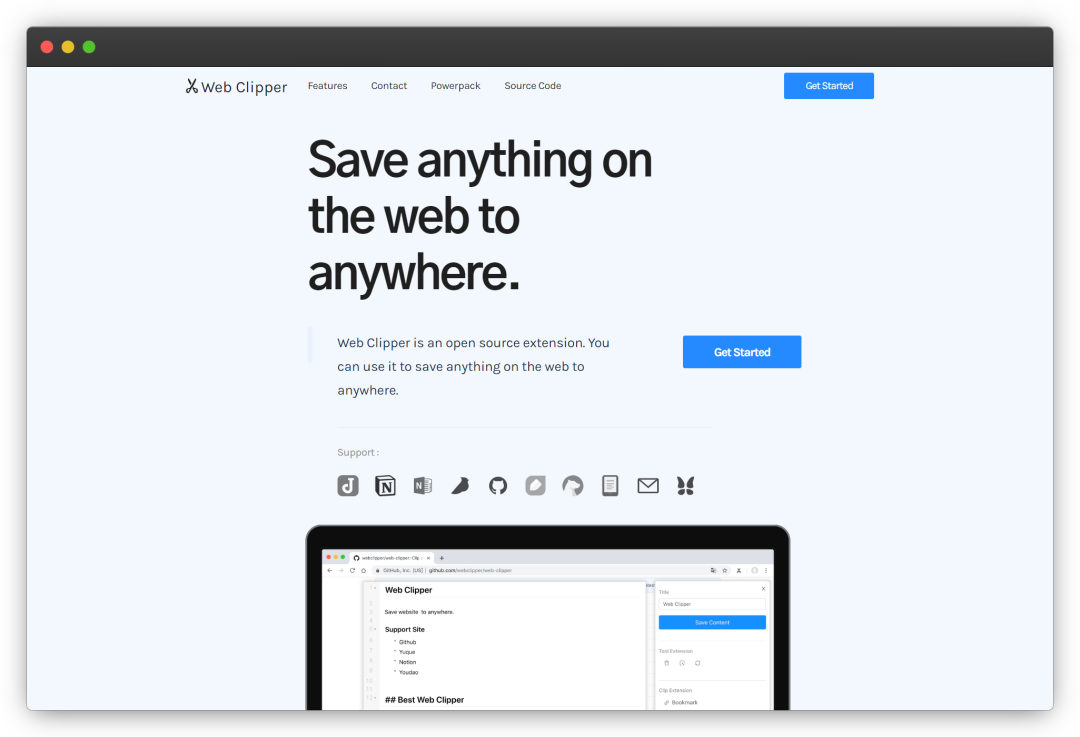
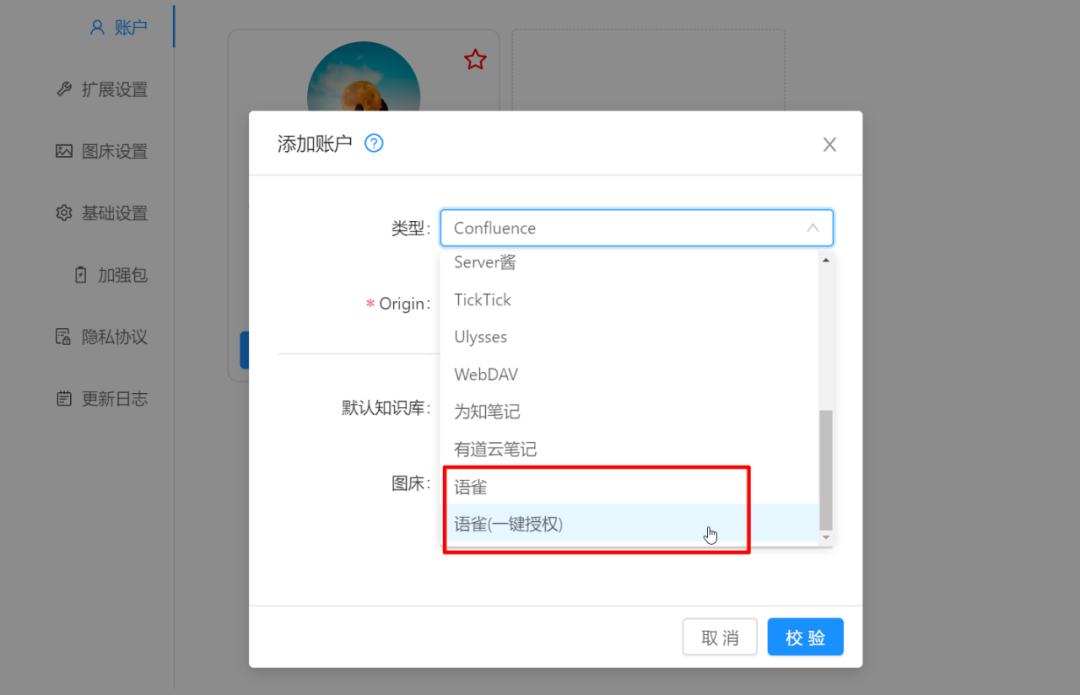
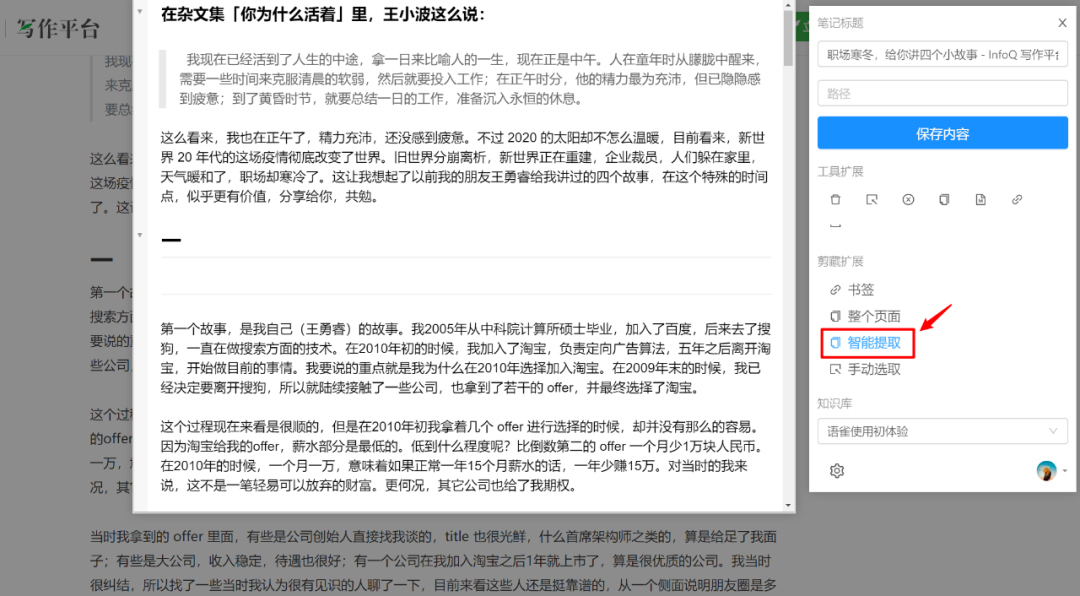
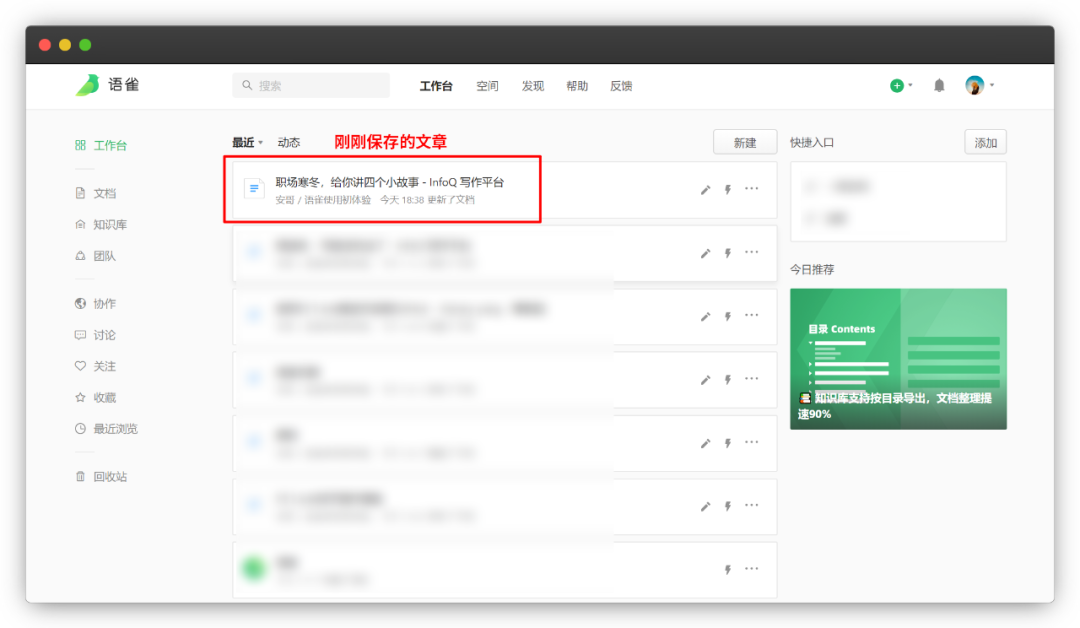
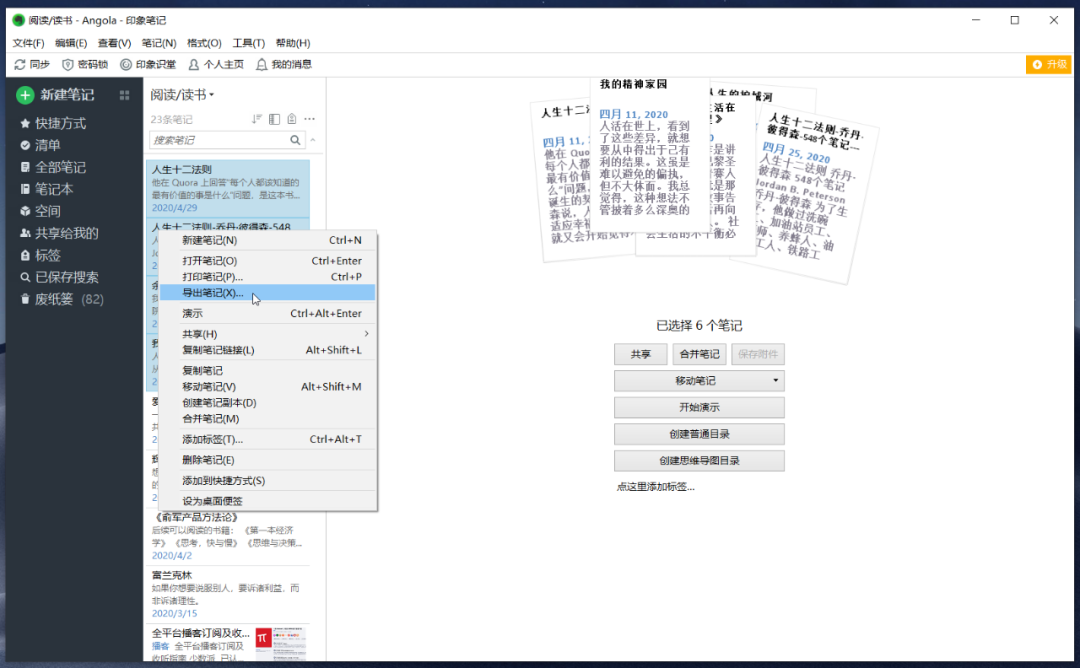

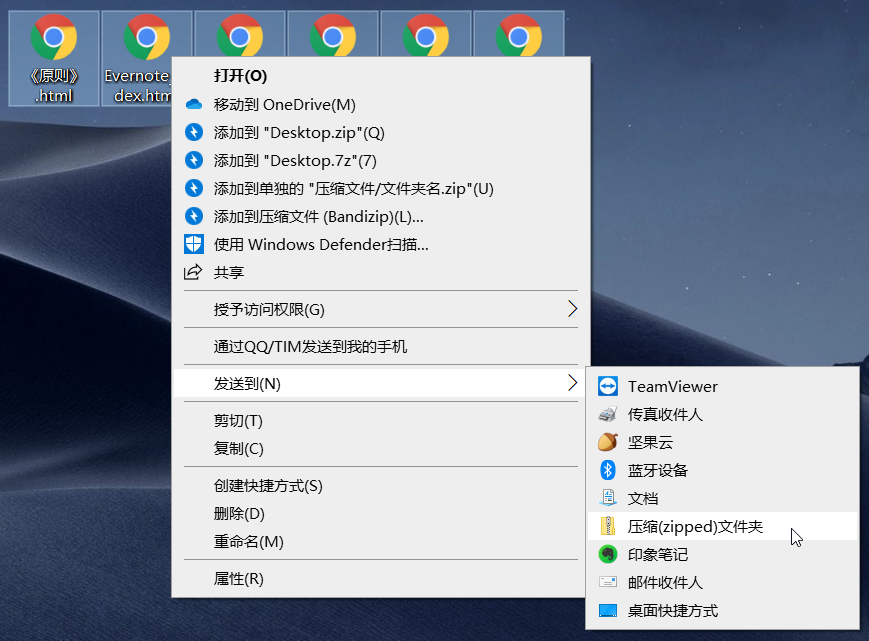

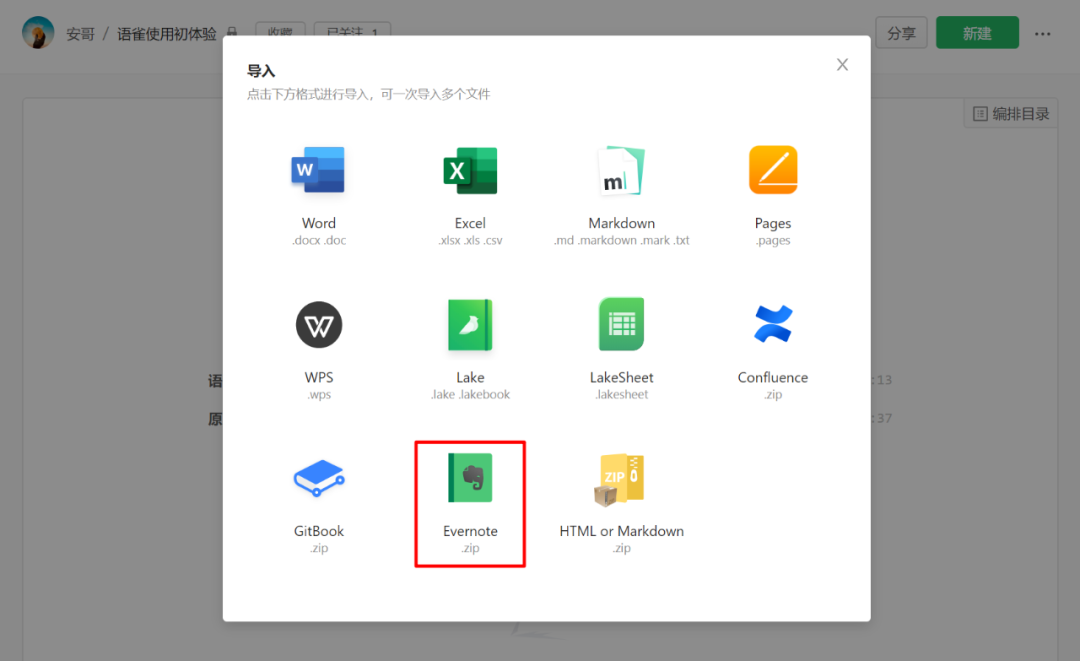
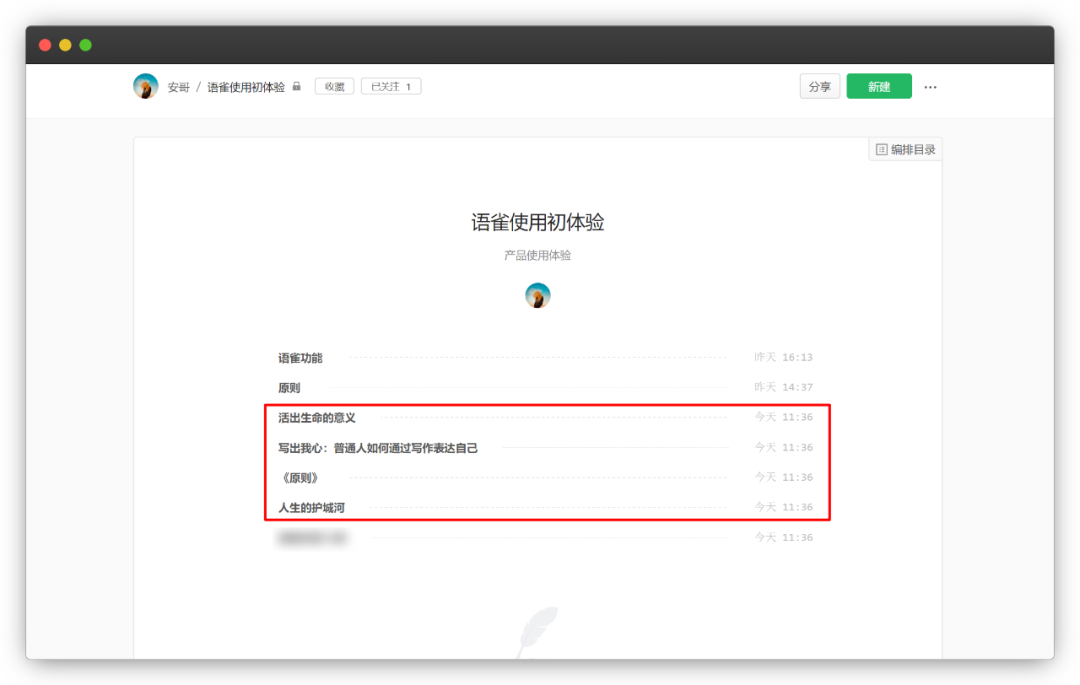




内容反馈